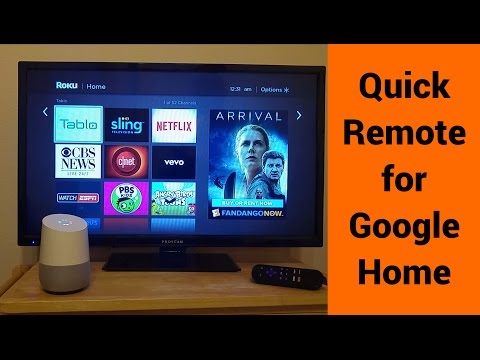Quick Remote for Google Home/A
ປະກອບມີໂຄສະນາການຊື້ຢູ່ໃນແອັບ
3,6star
642 ຄຳຕິຊົມ
100 ພັນ+
ດາວໂຫຼດ
ທຸກຄົນ
info
ກ່ຽວກັບແອັບນີ້
ຢຸດຊອກຫາໄລຍະໄກເມື່ອໂທລະສັບຂອງທ່ານແຫວນ! ພຽງແຕ່ເວົ້າວ່າ "hey Google, ຂໍໃຫ້ Quick Remote ຢຸດໂທລະທັດ".
Quick Remote ຊ່ວຍໃຫ້ທ່ານຄວບຄຸມ Roku ຂອງທ່ານດ້ວຍ ຄຳ ສັ່ງສຽງ! ຫຼີ້ນຫລືຢຸດສາຍຮູບເງົາ. ຕອບຄືນຫຼືສົ່ງຕໍ່ໄປໃຫ້ງານວາງສະແດງທີ່ທ່ານມັກ. ເລີ່ມຕົ້ນຊ່ອງທາງ Netflix ຫຼື CBS News. ທ່ອງໄປຫາເມນູຂອງ Roku ໂດຍການເວົ້າວ່າໄປທາງຊ້າຍ, ຂວາຫຼືເລືອກ!
ມັນສາມາດປະຕິບັດຕາມຄໍາສັ່ງຫຼາຍຄັ້ງໃນເວລາດຽວກັນແລະຍັງສາມາດຄວບຄຸມ Rokus ຫຼາຍ! ທ່ານຍັງສາມາດຂໍໃຫ້ມັນລໍຖ້າ ຄຳ ສັ່ງຕໍ່ໄປຂອງທ່ານ.
ໃຊ້ Shortcuts ໃນ Google Home app ເພື່ອສ້າງທາງລັດ ສຳ ລັບ ຄຳ ສັ່ງທີ່ທ່ານມັກ! ພຽງແຕ່ເວົ້າວ່າ "hey Google, ຢຸດຊົ່ວຄາວໂທລະພາບ" ແທນ "Hey Google, ຂໍໃຫ້ Quick Remote ຢຸດໂທລະພາບແລະລໍຖ້າ". ຊອກຫາທາງລັດໃນ Google Home app> ເມນູຊ້າຍ> ການຕັ້ງຄ່າເພີ່ມເຕີມ> ທາງລັດ
ແອັບ app ນີ້ເຮັດວຽກກັບອຸປະກອນຕ່າງໆຂອງ Google Home ແລະກັບ Google Assistant ໃນໂທລະສັບໃດກໍ່ໄດ້.
ແອັບ Remote ໄລຍະໄກດ່ວນໃນ Google Assistant: https://goo.gl/sUkDGM
ທ່ານຈະບໍ່ແຕະຕ້ອງຫ່າງໄກສອກຫຼີກ Roku ອີກເທື່ອ ໜຶ່ງ! ບໍ່ມີສູນຫລືຮາດແວເພີ່ມເຕີມ !!
ການເລີ່ມຕົ້ນດ່ວນ:
ທີ່ Google Home ຫຼື Google Assistant:
•ເວົ້າວ່າ "Ok Google, ໃຫ້ຂ້ອຍເວົ້າກັບ Quick Remote" ກັບ Google Home ຂອງທ່ານຫຼື Google Assistant
•ມັນຈະຂໍໃຫ້ທ່ານເຊື່ອມໂຍງ Google Home / Assistant ຂອງທ່ານເຂົ້າໃນບັນຊີຫ່າງໄກສອກຫຼີກດ່ວນ:
- ເມື່ອໃຊ້ Google Home ຫຼື Google Home Mini, ຊອກຫາບັດເຊື່ອມຕໍ່ດ່ວນຈາກໄລຍະໄກທີ່ຈະປາກົດໃນ Google Home app
- ທ່ານສາມາດຊອກຫາດ່ວນໄລຍະໄກໃນເມນູດ້ານຊ້າຍຂອງ Google Home> ຄົ້ນຫາ> ຄົ້ນຫາ 'Quick Remote'> ລິ້ງ
- ທ່ານຍັງສາມາດເປີດລິ້ງນີ້ໄດ້: https://goo.gl/sUkDGM ໃນ Google Assistant app ເພື່ອເຊື່ອມຕໍ່ດ່ວນ
•ຕິດຕາມລິ້ງເພື່ອລົງຊື່ເຂົ້າໃຊ້ Quick Remote ໂດຍໃຊ້ບັນຊີ Google ຂອງທ່ານ - ທ່ານພຽງແຕ່ຈະແບ່ງປັນອີເມວຂອງທ່ານ ສຳ ລັບການເຊື່ອມຕໍ່
ໃນໂທລະສັບຂອງທ່ານ:
•ຕິດຕັ້ງແອັບ Remote ໄລຍະໄກດ່ວນ ສຳ ລັບແອັບ Google Google Home ໃນໂທລະສັບຂອງທ່ານ
•ເຊື່ອມຕໍ່ໂທລະສັບຂອງທ່ານກັບເຄືອຂ່າຍ Wi-Fi ດຽວກັນກັບອຸປະກອນ Roku ຂອງທ່ານ
•ໃນການຕັ້ງຄ່າ Wi-Fi ຂອງໂທລະສັບຂອງທ່ານຕັ້ງໃຫ້ມັນເຮັດໃຫ້ Wi-Fi ຢູ່ຕະຫຼອດເວລານອນ
•ເລືອກອຸປະກອນ Roku ທີ່ທ່ານຕ້ອງການຄວບຄຸມໃນເມນູອຸປະກອນ
•ເຂົ້າສູ່ລະບົບໂດຍໃຊ້ບັນຊີ Google ດຽວກັນກັບອຸປະກອນ Google Home ຂອງທ່ານຫຼື Google Assistant app - ອີເມວຂອງທ່ານຈະຖືກ ນຳ ໃຊ້ເພື່ອເຊື່ອມຕໍ່ທັງສອງເທົ່ານັ້ນ.
ສິ່ງ ສຳ ຄັນ: Wi-Fi ຂອງໂທລະສັບຂອງທ່ານຕ້ອງຢູ່ຕະຫຼອດເວລານອນເພື່ອໃຫ້ມັນໄດ້ຮັບ ຄຳ ສັ່ງຈາກ Google Home ແລະສົ່ງໄປທີ່ Roku ຂອງທ່ານ. ນອກຈາກນີ້ຖ້າໂທລະສັບຂອງທ່ານມີປັນຫາໃນການເຊື່ອມຕໍ່ກັບ Roku ຂອງທ່ານແລ້ວໃຫ້ປິດການເພີ່ມປະສິດທິພາບແບັດເຕີຣີ ສຳ ລັບແອັບ this ນີ້ໃນ Android Settings> Battery Optimization
ກັບໄປທີ່ Google Home ຫລື Google Assistant:
•ເວົ້າວ່າ "Ok Google, ຖາມດ່ວນໄລຍະໄກເພື່ອຢຸດໂທລະພາບ" - Voila! Roku ຂອງທ່ານຈະເຮັດຕາມທີ່ທ່ານເວົ້າ!
•ເວົ້າວ່າ "Ok Google, ຂໍໃຫ້ດ່ວນໄລຍະໄກກັບບ້ານ, ຂວາ, ລົງແລະເລືອກ" - ມັນຈະປະຕິບັດຕາມ ຄຳ ສັ່ງຫຼາຍຄັ້ງໃນເວລາດຽວກັນ!
•ເວົ້າວ່າ "Ok Google, ຂໍໃຫ້ Quick Remote ເລີ່ມ Netflix ແລະລໍຖ້າ" - ມັນຈະເລີ່ມຕົ້ນຊ່ອງທາງແລະລໍຖ້າ ຄຳ ສັ່ງຕໍ່ໄປຂອງທ່ານ!
•ເວົ້າວ່າ "Ok Google, ຂໍໃຫ້ດ່ວນໄລຍະໄກເພື່ອປ່ຽນໄປທີ່ຫ້ອງ Family Roku" - ມັນຍັງຈະຄວບຄຸມ Rokus ຫຼາຍ!
ຄວາມຊ່ວຍເຫລືອແລະ ຄຳ ຖາມ: http://www.appestry.biz/qr
ວິດີໂອສາທິດ: https://youtu.be/BaK-Dq8e5g8
ສະບັບຟຣີມີຂີດ ຈຳ ກັດ 50 ຄຳ ສັ່ງຕໍ່ເດືອນປະຕິທິນ. ຍົກລະດັບການສະ ໝັກ ຈອງ Full Pass ເພື່ອໃຊ້ Quick Remote ໂດຍບໍ່ ຈຳ ກັດ!
ການສະ ໝັກ ຮັບ ໜັງ ສືຜ່ານແດນແບບຄົບວົງຈອນແມ່ນ ຈຳ ເປັນທີ່ຈະຕ້ອງໃຊ້ ຄຳ ສັ່ງຫຼາຍກວ່າ 50 ສຽງຕໍ່ເດືອນ.
ໜັງ ສືຜ່ານແດນປະ ຈຳ ເດືອນເຕັມ: $ 0.99 / ເດືອນ + ພາສີ
ລວມທັງການທົດລອງຟຣີ 1 ອາທິດ
ໃບຜ່ານແດນປະ ຈຳ ປີ: $ 9.99 / ປີ + ພາສີ
ລວມທັງການທົດລອງຟຣີ 2 ອາທິດ
ຍົກເລີກການສະ ໝັກ ໃຊ້ຂອງທ່ານທຸກຄັ້ງໃນ Google Play Store> ແຕະລາຍຊື່> ການສະ ໝັກ ໃຊ້
Quick Remote ຊ່ວຍໃຫ້ທ່ານຄວບຄຸມ Roku ຂອງທ່ານດ້ວຍ ຄຳ ສັ່ງສຽງ! ຫຼີ້ນຫລືຢຸດສາຍຮູບເງົາ. ຕອບຄືນຫຼືສົ່ງຕໍ່ໄປໃຫ້ງານວາງສະແດງທີ່ທ່ານມັກ. ເລີ່ມຕົ້ນຊ່ອງທາງ Netflix ຫຼື CBS News. ທ່ອງໄປຫາເມນູຂອງ Roku ໂດຍການເວົ້າວ່າໄປທາງຊ້າຍ, ຂວາຫຼືເລືອກ!
ມັນສາມາດປະຕິບັດຕາມຄໍາສັ່ງຫຼາຍຄັ້ງໃນເວລາດຽວກັນແລະຍັງສາມາດຄວບຄຸມ Rokus ຫຼາຍ! ທ່ານຍັງສາມາດຂໍໃຫ້ມັນລໍຖ້າ ຄຳ ສັ່ງຕໍ່ໄປຂອງທ່ານ.
ໃຊ້ Shortcuts ໃນ Google Home app ເພື່ອສ້າງທາງລັດ ສຳ ລັບ ຄຳ ສັ່ງທີ່ທ່ານມັກ! ພຽງແຕ່ເວົ້າວ່າ "hey Google, ຢຸດຊົ່ວຄາວໂທລະພາບ" ແທນ "Hey Google, ຂໍໃຫ້ Quick Remote ຢຸດໂທລະພາບແລະລໍຖ້າ". ຊອກຫາທາງລັດໃນ Google Home app> ເມນູຊ້າຍ> ການຕັ້ງຄ່າເພີ່ມເຕີມ> ທາງລັດ
ແອັບ app ນີ້ເຮັດວຽກກັບອຸປະກອນຕ່າງໆຂອງ Google Home ແລະກັບ Google Assistant ໃນໂທລະສັບໃດກໍ່ໄດ້.
ແອັບ Remote ໄລຍະໄກດ່ວນໃນ Google Assistant: https://goo.gl/sUkDGM
ທ່ານຈະບໍ່ແຕະຕ້ອງຫ່າງໄກສອກຫຼີກ Roku ອີກເທື່ອ ໜຶ່ງ! ບໍ່ມີສູນຫລືຮາດແວເພີ່ມເຕີມ !!
ການເລີ່ມຕົ້ນດ່ວນ:
ທີ່ Google Home ຫຼື Google Assistant:
•ເວົ້າວ່າ "Ok Google, ໃຫ້ຂ້ອຍເວົ້າກັບ Quick Remote" ກັບ Google Home ຂອງທ່ານຫຼື Google Assistant
•ມັນຈະຂໍໃຫ້ທ່ານເຊື່ອມໂຍງ Google Home / Assistant ຂອງທ່ານເຂົ້າໃນບັນຊີຫ່າງໄກສອກຫຼີກດ່ວນ:
- ເມື່ອໃຊ້ Google Home ຫຼື Google Home Mini, ຊອກຫາບັດເຊື່ອມຕໍ່ດ່ວນຈາກໄລຍະໄກທີ່ຈະປາກົດໃນ Google Home app
- ທ່ານສາມາດຊອກຫາດ່ວນໄລຍະໄກໃນເມນູດ້ານຊ້າຍຂອງ Google Home> ຄົ້ນຫາ> ຄົ້ນຫາ 'Quick Remote'> ລິ້ງ
- ທ່ານຍັງສາມາດເປີດລິ້ງນີ້ໄດ້: https://goo.gl/sUkDGM ໃນ Google Assistant app ເພື່ອເຊື່ອມຕໍ່ດ່ວນ
•ຕິດຕາມລິ້ງເພື່ອລົງຊື່ເຂົ້າໃຊ້ Quick Remote ໂດຍໃຊ້ບັນຊີ Google ຂອງທ່ານ - ທ່ານພຽງແຕ່ຈະແບ່ງປັນອີເມວຂອງທ່ານ ສຳ ລັບການເຊື່ອມຕໍ່
ໃນໂທລະສັບຂອງທ່ານ:
•ຕິດຕັ້ງແອັບ Remote ໄລຍະໄກດ່ວນ ສຳ ລັບແອັບ Google Google Home ໃນໂທລະສັບຂອງທ່ານ
•ເຊື່ອມຕໍ່ໂທລະສັບຂອງທ່ານກັບເຄືອຂ່າຍ Wi-Fi ດຽວກັນກັບອຸປະກອນ Roku ຂອງທ່ານ
•ໃນການຕັ້ງຄ່າ Wi-Fi ຂອງໂທລະສັບຂອງທ່ານຕັ້ງໃຫ້ມັນເຮັດໃຫ້ Wi-Fi ຢູ່ຕະຫຼອດເວລານອນ
•ເລືອກອຸປະກອນ Roku ທີ່ທ່ານຕ້ອງການຄວບຄຸມໃນເມນູອຸປະກອນ
•ເຂົ້າສູ່ລະບົບໂດຍໃຊ້ບັນຊີ Google ດຽວກັນກັບອຸປະກອນ Google Home ຂອງທ່ານຫຼື Google Assistant app - ອີເມວຂອງທ່ານຈະຖືກ ນຳ ໃຊ້ເພື່ອເຊື່ອມຕໍ່ທັງສອງເທົ່ານັ້ນ.
ສິ່ງ ສຳ ຄັນ: Wi-Fi ຂອງໂທລະສັບຂອງທ່ານຕ້ອງຢູ່ຕະຫຼອດເວລານອນເພື່ອໃຫ້ມັນໄດ້ຮັບ ຄຳ ສັ່ງຈາກ Google Home ແລະສົ່ງໄປທີ່ Roku ຂອງທ່ານ. ນອກຈາກນີ້ຖ້າໂທລະສັບຂອງທ່ານມີປັນຫາໃນການເຊື່ອມຕໍ່ກັບ Roku ຂອງທ່ານແລ້ວໃຫ້ປິດການເພີ່ມປະສິດທິພາບແບັດເຕີຣີ ສຳ ລັບແອັບ this ນີ້ໃນ Android Settings> Battery Optimization
ກັບໄປທີ່ Google Home ຫລື Google Assistant:
•ເວົ້າວ່າ "Ok Google, ຖາມດ່ວນໄລຍະໄກເພື່ອຢຸດໂທລະພາບ" - Voila! Roku ຂອງທ່ານຈະເຮັດຕາມທີ່ທ່ານເວົ້າ!
•ເວົ້າວ່າ "Ok Google, ຂໍໃຫ້ດ່ວນໄລຍະໄກກັບບ້ານ, ຂວາ, ລົງແລະເລືອກ" - ມັນຈະປະຕິບັດຕາມ ຄຳ ສັ່ງຫຼາຍຄັ້ງໃນເວລາດຽວກັນ!
•ເວົ້າວ່າ "Ok Google, ຂໍໃຫ້ Quick Remote ເລີ່ມ Netflix ແລະລໍຖ້າ" - ມັນຈະເລີ່ມຕົ້ນຊ່ອງທາງແລະລໍຖ້າ ຄຳ ສັ່ງຕໍ່ໄປຂອງທ່ານ!
•ເວົ້າວ່າ "Ok Google, ຂໍໃຫ້ດ່ວນໄລຍະໄກເພື່ອປ່ຽນໄປທີ່ຫ້ອງ Family Roku" - ມັນຍັງຈະຄວບຄຸມ Rokus ຫຼາຍ!
ຄວາມຊ່ວຍເຫລືອແລະ ຄຳ ຖາມ: http://www.appestry.biz/qr
ວິດີໂອສາທິດ: https://youtu.be/BaK-Dq8e5g8
ສະບັບຟຣີມີຂີດ ຈຳ ກັດ 50 ຄຳ ສັ່ງຕໍ່ເດືອນປະຕິທິນ. ຍົກລະດັບການສະ ໝັກ ຈອງ Full Pass ເພື່ອໃຊ້ Quick Remote ໂດຍບໍ່ ຈຳ ກັດ!
ການສະ ໝັກ ຮັບ ໜັງ ສືຜ່ານແດນແບບຄົບວົງຈອນແມ່ນ ຈຳ ເປັນທີ່ຈະຕ້ອງໃຊ້ ຄຳ ສັ່ງຫຼາຍກວ່າ 50 ສຽງຕໍ່ເດືອນ.
ໜັງ ສືຜ່ານແດນປະ ຈຳ ເດືອນເຕັມ: $ 0.99 / ເດືອນ + ພາສີ
ລວມທັງການທົດລອງຟຣີ 1 ອາທິດ
ໃບຜ່ານແດນປະ ຈຳ ປີ: $ 9.99 / ປີ + ພາສີ
ລວມທັງການທົດລອງຟຣີ 2 ອາທິດ
ຍົກເລີກການສະ ໝັກ ໃຊ້ຂອງທ່ານທຸກຄັ້ງໃນ Google Play Store> ແຕະລາຍຊື່> ການສະ ໝັກ ໃຊ້
ອັບເດດແລ້ວເມື່ອ
ຄວາມປອດໄພເລີ່ມດ້ວຍການເຂົ້າໃຈວ່ານັກພັດທະນາເກັບກຳ ແລະ ແບ່ງປັນຂໍ້ມູນຂອງທ່ານແນວໃດ. ວິທີປະຕິບັດກ່ຽວກັບຄວາມເປັນສ່ວນຕົວ ແລະ ຄວາມປອດໄພຂອງຂໍ້ມູນອາດຈະແຕກຕ່າງກັນອີງຕາມການນຳໃຊ້, ພາກພື້ນ ແລະ ອາຍຸຂອງທ່ານ. ນັກພັດທະນາໃຫ້ຂໍ້ມູນນີ້ ແລະ ອາດຈະອັບເດດມັນເມື່ອເວລາຜ່ານໄປ.
ບໍ່ໄດ້ໄດ້ແບ່ງປັນຂໍ້ມູນກັບພາກສ່ວນທີສາມ
ສຶກສາເພີ່ມເຕີມ ກ່ຽວກັບວ່ານັກພັດທະນາປະກາດການແບ່ງປັນຂໍ້ມູນແນວໃດ
ແອັບນີ້ອາດຈະເກັບກຳປະເພດຂໍ້ມູນເຫຼົ່ານີ້
ຂໍ້ມູນສ່ວນຕົວ
ລະບົບຈະເຂົ້າລະຫັດຂໍ້ມູນໃນຂະນະສົ່ງ
ລຶບຂໍ້ມູນບໍ່ໄດ້
ການຈັດອັນດັບ ແລະ ຄຳຕິຊົມ
3,5
579 ຄຳຕິຊົມ
ມີຫຍັງໃໝ່
• Prominently displays subscription pricing and terms
• Raise or lower the volume by 5, 10, 15 or 20 points - adjust it in the settings
• Using Shortcuts in Google Home app you can just say "hey Google, pause the TV"
• Set your phone's Wi-Fi settings to ALWAYS STAY ON during sleep
----
Thank you all for your feedback!
• Raise or lower the volume by 5, 10, 15 or 20 points - adjust it in the settings
• Using Shortcuts in Google Home app you can just say "hey Google, pause the TV"
• Set your phone's Wi-Fi settings to ALWAYS STAY ON during sleep
----
Thank you all for your feedback!
ຝ່າຍຊ່ວຍເຫຼືອຂອງແອັບ
ກ່ຽວກັບນັກພັດທະນາແອັບ
Ramesh Tirupur Somasundaram
appestry@gmail.com
1123 Spinnaker Court
Irving, TX 75063-5459
United States
undefined